- ผู้เขียน Lauren Nevill [email protected].
- Public 2023-12-16 18:56.
- แก้ไขล่าสุด 2025-01-23 15:25.
จุดเข้าใช้งานหรือจุดเข้าใช้งานคือที่อยู่ซึ่งคำสั่งที่โปรแกรมเริ่มดำเนินการตั้งอยู่ การหาจุดเริ่มต้นเป็นหนึ่งในขั้นตอนแรกในการค้นคว้าโปรแกรมใดๆ
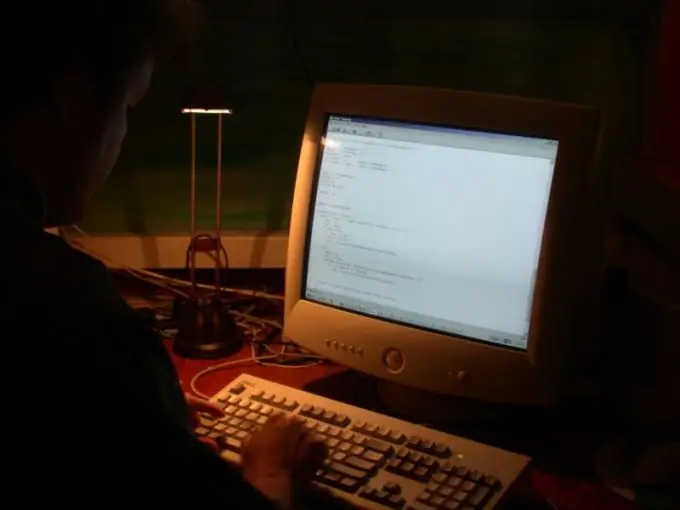
คำแนะนำ
ขั้นตอนที่ 1
ควรแยกความแตกต่างระหว่าง EP (Entry Point) และ OEP (Original Entry Point) คำว่า EP ใช้ในกรณีของโปรแกรมที่แกะกล่อง (หรือไม่ได้รับการปกป้องโดยผู้พิทักษ์) หากโปรแกรมถูกบรรจุ / ป้องกัน ตำแหน่งของจุดเข้าใช้งานจะถูกยึดโดยคำสั่งแรกของผู้บรรจุหีบห่อ ดังนั้นคุณต้องค้นหาจุดเริ่มต้นเดิม - OEP
ขั้นตอนที่ 2
คุณสามารถค้นหา Entry Point ซึ่งก็คือจุดเข้าใช้งานในโปรแกรมที่ไม่ได้แพ็กด้วยวิธีการต่างๆ ตัวอย่างเช่น ใช้โปรแกรม Peid เปิดแล้วคลิกปุ่มเพื่อเลือกโปรแกรมภายใต้การตรวจสอบที่ส่วนบนขวาของหน้าต่าง หากต้องการลอง ให้เปิด Notepad (notepad.exe) ซึ่งอยู่ในไดเร็กทอรี: C: WINDOWSsystem32 คุณจะเห็นที่อยู่จุดเข้าใช้งานและรายละเอียดอื่นๆ
ขั้นตอนที่ 3
พยายามกำหนดจุดเข้าใช้งานโดยใช้โปรแกรม LordPE เปิดโปรแกรม คลิกปุ่ม PE Editor เลือกไฟล์ notepad.exe แล้วคลิกตกลง จุดเข้าใช้งานจะแสดงอยู่ในบรรทัดแรก
ขั้นตอนที่ 4
เปิดตัวดีบักเกอร์ Olly และเปิด notepad.exe ในนั้น หลังจากเปิดไฟล์ ตัวดีบักจะหยุดที่จุดเข้าใช้งาน บรรทัดที่มีที่อยู่จุดเริ่มต้นจะถูกเน้นเป็นสีเทา
ขั้นตอนที่ 5
ติดตั้ง PE Explorer เรียกใช้เปิด notepad.exe ในนั้น (ไฟล์ - เปิดไฟล์) ที่อยู่จุดเริ่มต้นจะแสดงอยู่ในบรรทัด "Address of Entry Point"
ขั้นตอนที่ 6
หากโปรแกรมถูกแพ็ก คุณต้องแตกไฟล์ก่อน ใช้โปรแกรม Peid เพื่อระบุผู้บรรจุหีบห่อ เรียกใช้เปิดโปรแกรมที่บรรจุอยู่ในนั้น บรรทัด "EP Section" จะมี wrapper - ตัวอย่างเช่น UPX ซึ่งหมายความว่าในการแกะกล่อง คุณจะต้องใช้ UPX ของเวอร์ชันนี้หรือยูทิลิตี้ตัวใดตัวหนึ่งที่ให้คุณแตกไฟล์ UPX ที่แพ็กไว้ หากไม่มียูทิลิตีใดจัดการได้ ให้แตกไฟล์ด้วยตนเอง คุณสามารถหาข้อมูลเกี่ยวกับความซับซ้อนของการเปิด UPX ด้วยตนเองได้ที่นี่:
ขั้นตอนที่ 7
หากโปรแกรมได้รับการปกป้องโดยตัวป้องกัน ให้ค้นหาเวอร์ชันโดยใช้โปรแกรม Protection ID เรียกใช้คลิกปุ่ม "สแกน" เลือกโปรแกรมที่คุณต้องการ คลิกปุ่ม "เปิด" โปรแกรมจะให้ข้อมูลเกี่ยวกับประเภทของตัวป้องกัน / ผู้บรรจุหีบห่อ - หากตัวเลือกเหล่านี้สำหรับตัวป้องกันและตัวแบ่งบรรจุอยู่ในฐานข้อมูล

